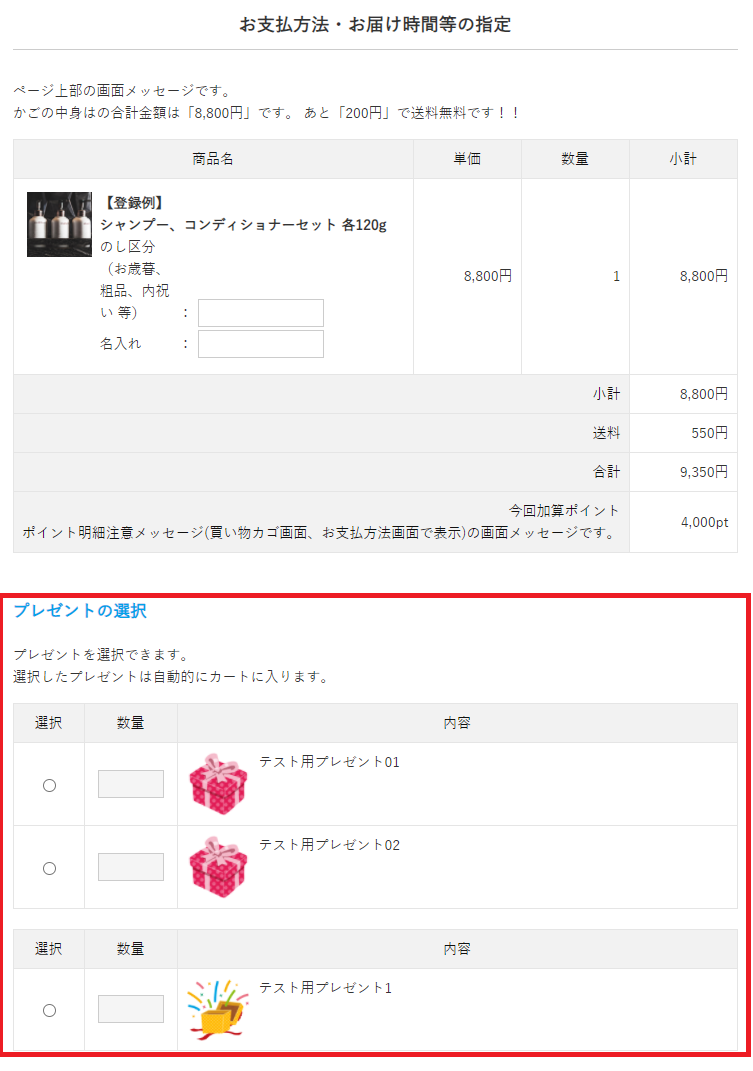※本機能は有償です。ご利用をご希望の場合はサポートまでご連絡ください。
ページ内コンテンツ
概要
カートシステム設定のプレゼント設定で「プレゼントグループの利用有無」を”利用する”に設定すると、
プレゼントグループ管理項目が追加されます。
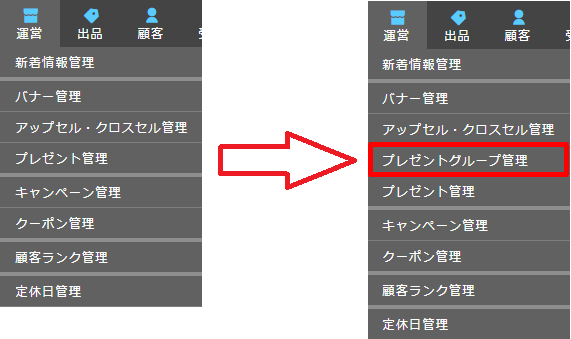
プレゼントグループ単位でのプレゼント表示個数の設定が可能です。
運営>プレゼント管理 のプレゼント登録からプレゼントグループを設定することで、一回の購入で表示するプレゼントの数を、プレゼントグループごとに設定できます。
※カートシステム設定の「プレゼントの選択可能ID数」ではなく、プレゼントグループ設定の「選択個数」が反映されます。
基本設定
運営>プレゼントグループ管理
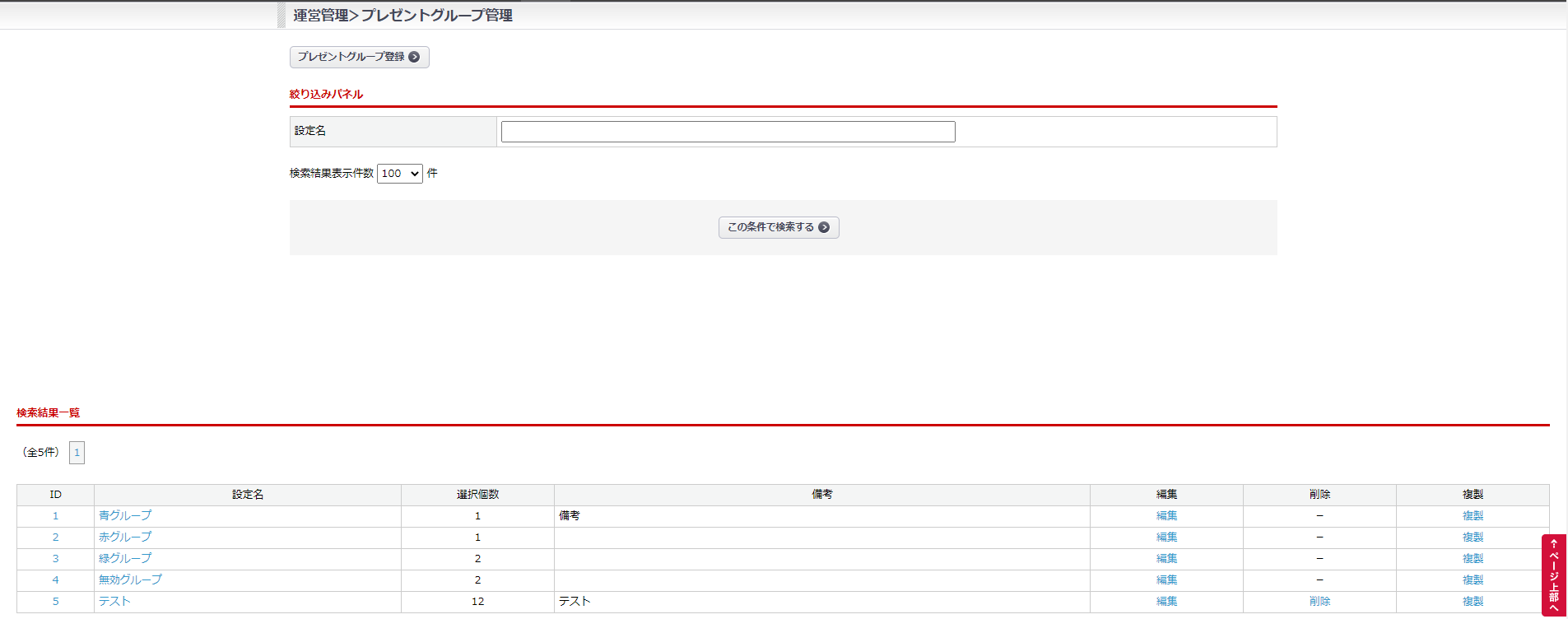
プレゼントグループ登録
【プレゼントグループ登録】ボタンをクリックすると登録画面へ遷移します。
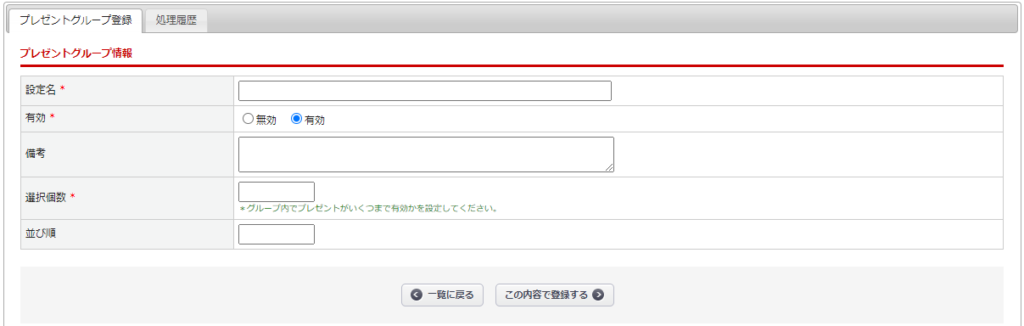
| 項目 | 内容 |
|---|---|
| 設定名* | プレゼントグループの設定名(名称)を設定します。 |
| 有効* | プレゼントグループ設定の有効/無効フラグを設定します。 ”無効”にした場合、プレゼント登録の「プレゼントグループ」項目の選択肢として表示されません。 また、すでにプレゼント登録で登録されているプレゼントグループの場合は”無効”に設定できません。 |
| 備考 | 管理用のメモとして文言を設定します。 |
| 選択個数* | プレゼントグループ内でいくつまでプレゼントを表示するかを設定します。 ※プレゼントグループを利用する場合、カートシステム設定の「プレゼントの選択可能ID数」ではなく、こちらの設定を反映します。 |
| 並び順 | プレゼント登録画面での並び順を設定します。 |
検索結果一覧
登録したプレゼントグループ設定の一覧表示、検索が可能です。
それぞれのリンクから「編集」「削除」「複製」が行えます。

補足
プレゼント登録で1つ以上登録されているプレゼントグループは、検索結果一覧画面から削除できません。
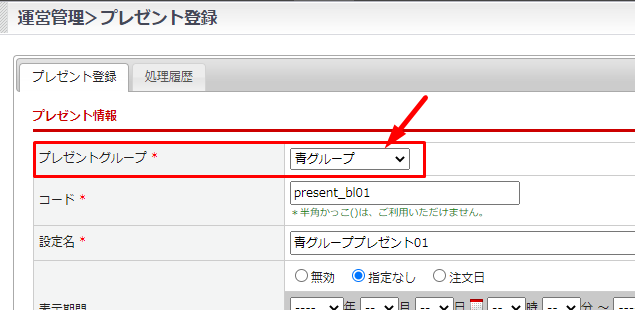

利用例
プレゼントグループを利用しない場合
プレゼント対象の商品を購入した場合、カートシステム設定>「カート・決済機能設定」タブ >プレゼント設定 の「プレゼントの選択可能ID」で設定したID数分、プレゼントが表示されます。
表示条件に当てはまるプレゼントが複数あった場合は、設定した数だけ選択可能プレゼントとして表示されます。
■設定例
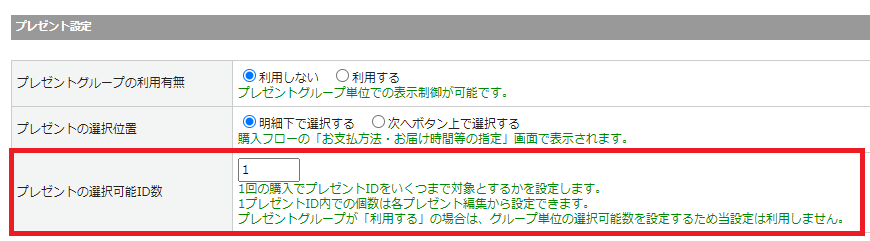
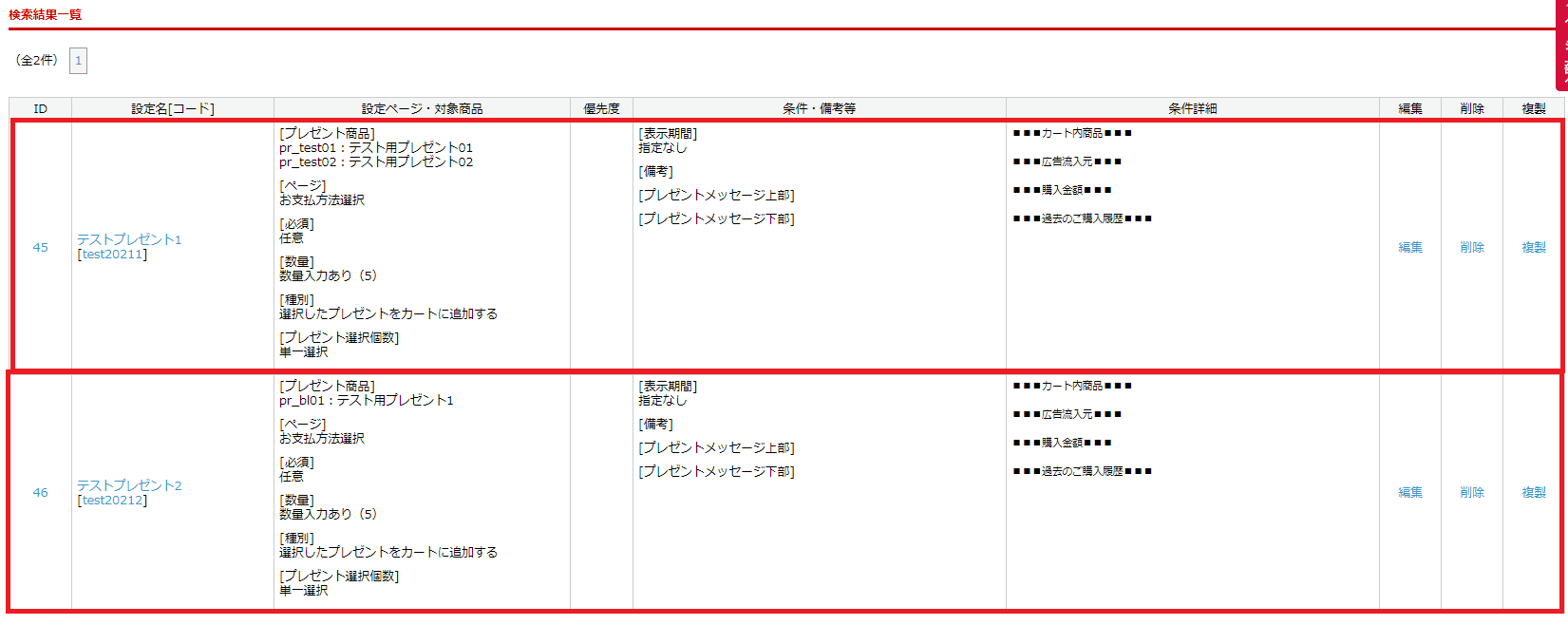
※対象のプレゼントが2つある場合
■購入フロー お支払方法・お届け時間帯の指定画面
※対象のプレゼントが2つある場合でも、上記の「プレゼントの選択可能ID数」で”1”と設定したため、優先度の高いプレゼントが1つだけ表示されます。
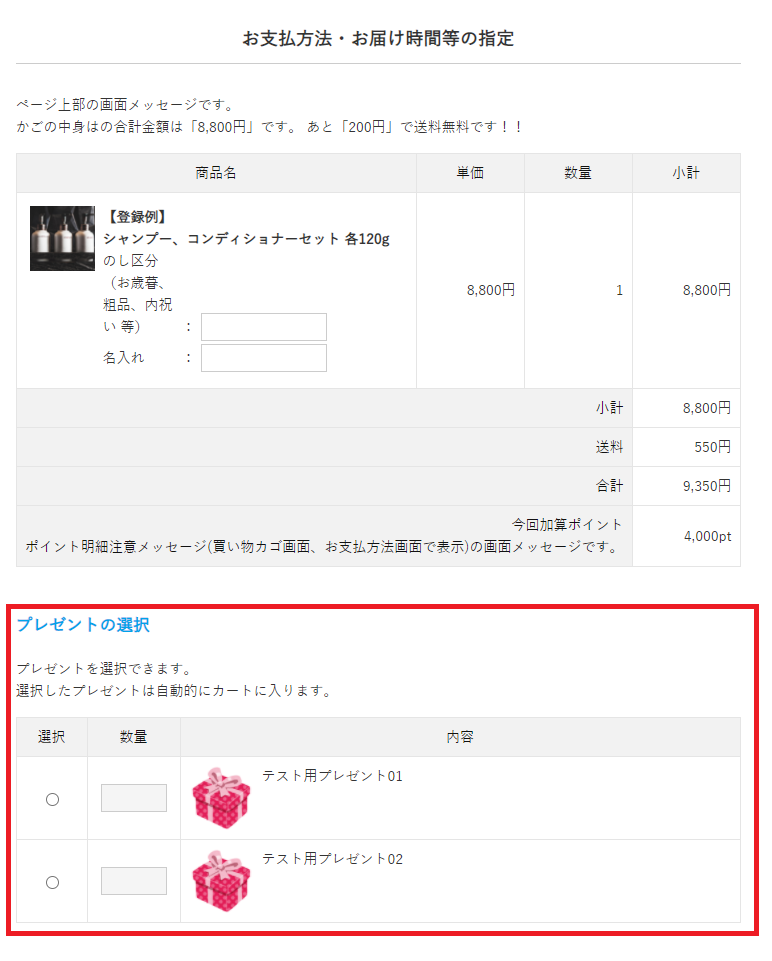
<補足>
カートシステム設定の「プレゼントの選択可能ID 」を”2”で設定した場合
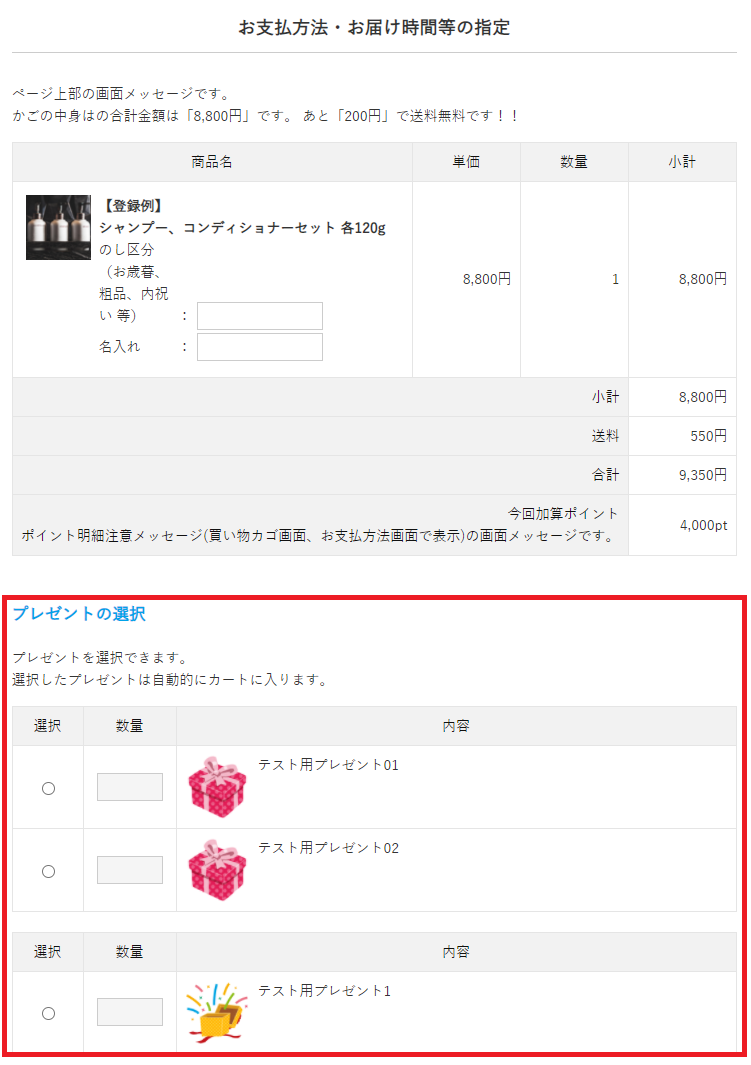
プレゼントグループを利用する場合
プレゼント対象の商品を購入した場合、プレゼントグループ設定で設定した「選択個数」の数だけプレゼントが表示されるようになります。
表示条件に合致するプレゼントが複数存在していた場合、プレゼントグループ単位で表示制御となるため、「グループAでプレゼント1つ」「グループBでプレゼント2つ」等の表示が可能となります。
■設定例
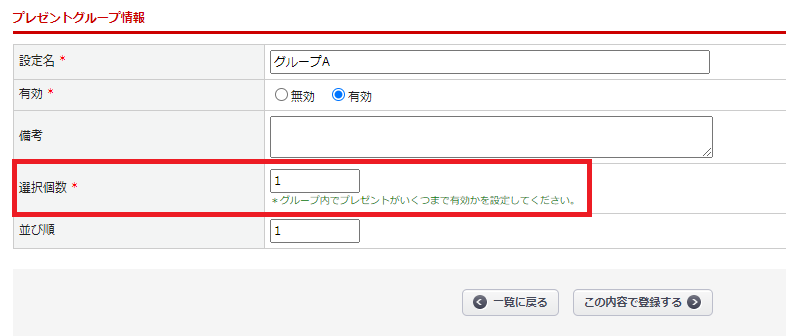
※グループA
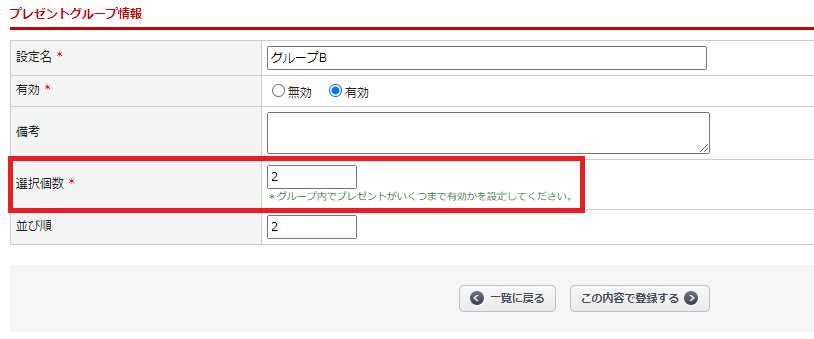
※グループB
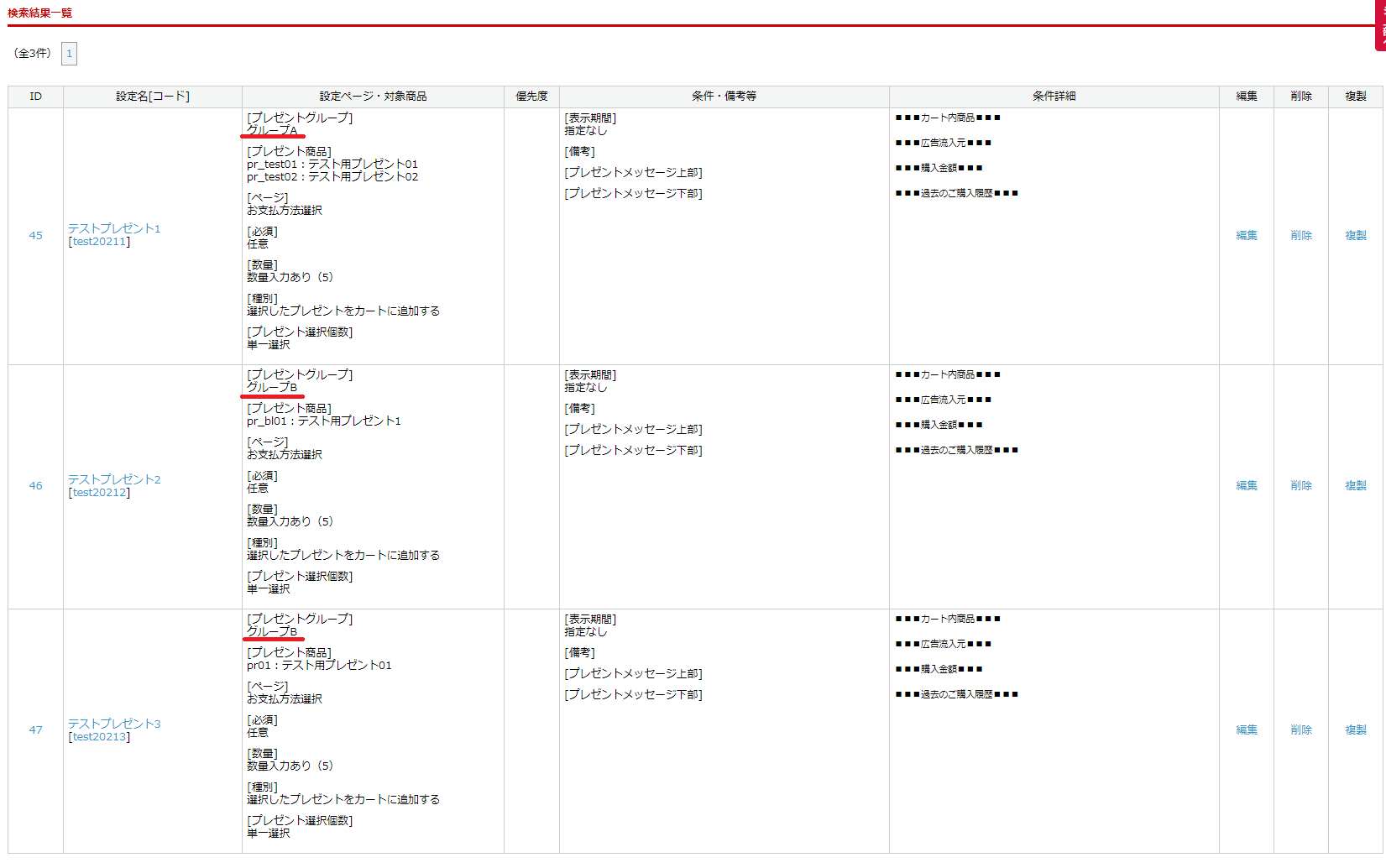
※プレゼントグループが異なり、条件が同じプレゼントが3つある場合
■購入フロー お支払方法・お届け時間帯の指定画面
※プレゼントグループ単位で、表示されるプレゼント個数が制御されます。
下記の例は、「グループAでプレゼント1つ」「グループBでプレゼント2つ」表示する場合です。
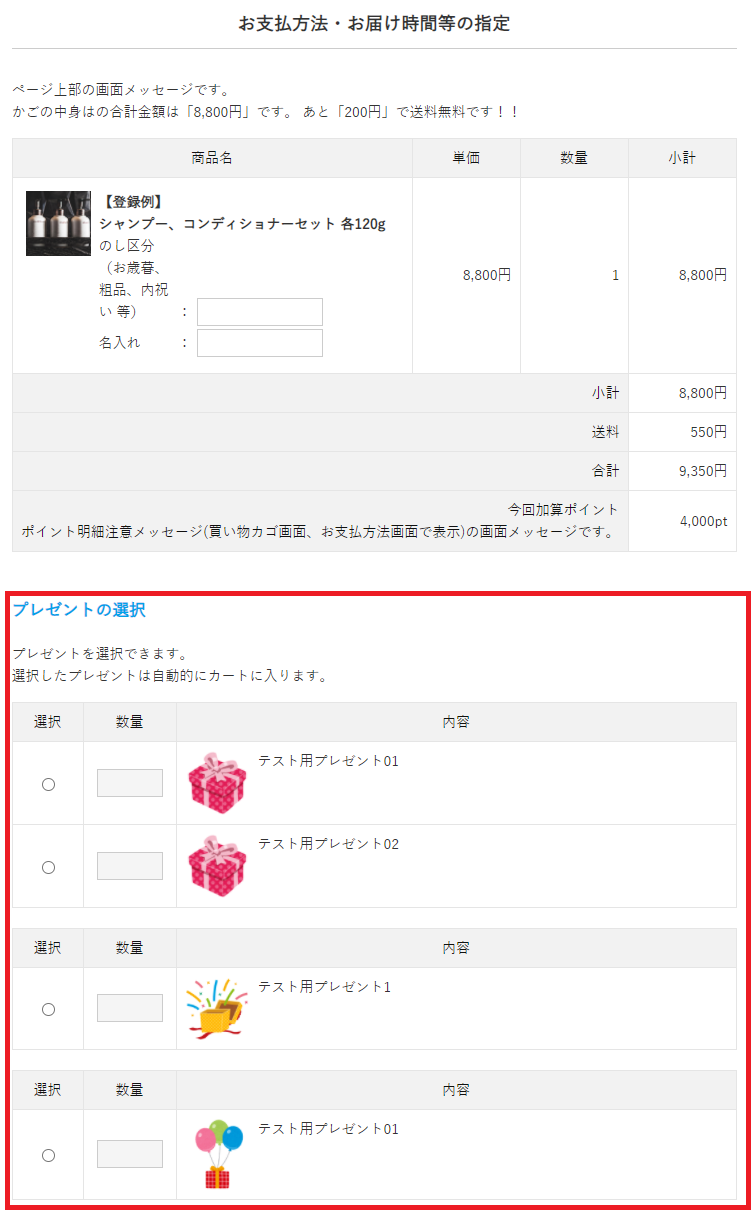
<補足>
「グループB」の「選択個数 」を”1”で設定した場合
※「プレゼントグループ:グループB」のプレゼントが1つのみ表示される